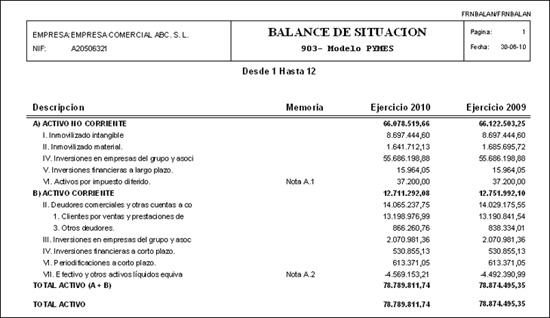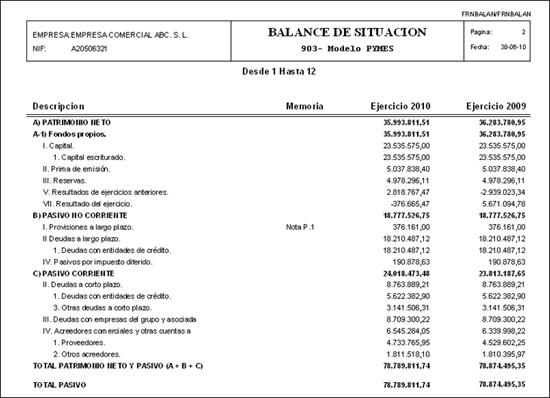Para definir los diferentes modelos de Balance de Situación accedemos a la opción Balances → Modelos Balances/PyG 2008 → Modelos de Balances 2008 del menú. Dichos modelos tendrán el formato definido en el Plan General de Contabilidad que entró en vigor en enero del 2008.
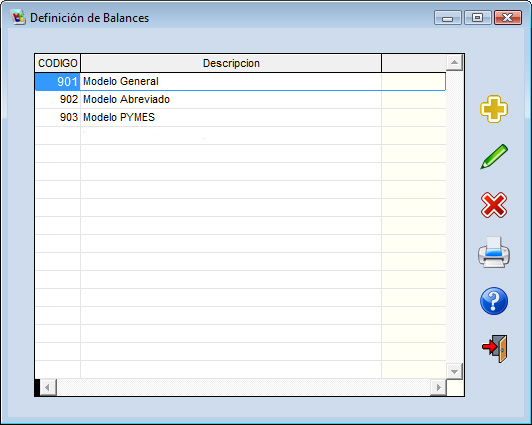
Desde este formulario se pueden crear nuevos modelos de Balance de Situación, así como poder modificar los modelos ya existentes. Por defecto existen tres modelos de Balance de Situación correspondientes a los diferentes modelos definidos en la aprobación oficial del plan contable del 2008:
Modelo |
Descripción |
901 |
Modelo normal para las empresas sujetas al Plan General de Contabilidad |
902 |
Modelo abreviado para las empresas sujetas al Plan General de Contabilidad |
903 |
Modelo para las empresas sujetas al Plan General de Contabilidad de Pequeñas y Medianas Empresas |
CREACIÓN DE UN NUEVO MODELO
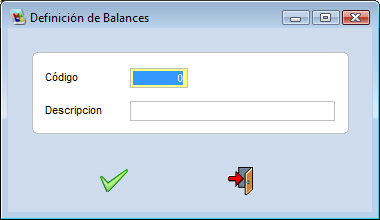
- Código: Código que se utilizará para identificar al nuevo modelo de Balance de Situación
- Descripción: Campo en el que escribiremos la descripción del mismo. Al emitir un Balance de Situación el dato introducido en el campo descripción se utilizará como título del mismo.
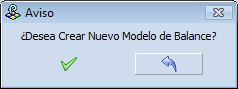
En el caso de responder afirmativamente el sistema nos permitirá seleccionar el modelo desde el que crearlo, copiando la estructura del modelo seleccionado como origen.
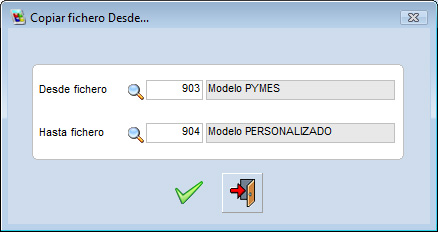
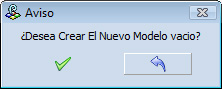
Una vez creado el nuevo modelo de balance el sistema nos llevara a la definición de la estructura del modelo del balance.
También se puede acceder al formulario de definición de la estructura del modelo del balance haciendo doble clic en el código del balance de la lista de modelos disponible

La estructura de cada modelo de balance se compone de una serie de filas en las que en cada una de ellas se define el texto y el contenido de la misma. A la hora de obtener el balance se ordenará en base al campo código que contiene cada línea.
Pulsando tanto el botón de Creación como el de Modificación se accede a un formulario como el que se visualiza en la imagen adjunta.
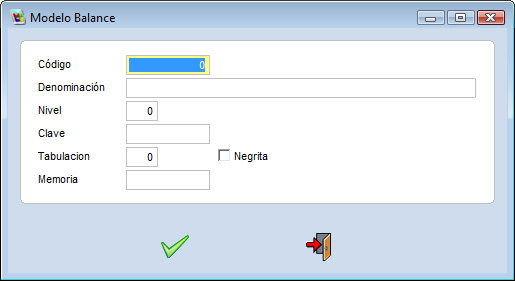
-
Código: Campo idenfiticativo de la línea del modelo. El balance se ordenará en base a este campo.
- Denominación: Texto que aparecerá en la emisión del balance.
-
Nivel: Campo que admite los valores 0, 1, 2 y 3. Dependiendo de este campo la línea del modelo será de un tipo u otro:
- 3 – Línea de cálculos: El sistema entenderá que los valores contenidos en los campos COD1 a COD60 corresponden a cuentas contables, por tanto acumulará los saldos de las cuentas indicadas en los campos COD1 a COD60
- 2 – Línea de Totales de Grupo: El sistema totalizará los valores de las líneas de Nivel 3 inmediatamente siguientes a ella.
- 1 – Línea de Texto: Las líneas de este no contendrán ningún valor nada más que el texto de la denominación
- 0 – Línea de Totales: El sistema entenderá que los valores contenidos en los campos COD1 a COD60 corresponden a líneas del modelo del balance, por tanto acumulará los valores de las líneas indicadas en los campos COD1 a COD60
- Clave: Expresa de que tipo son las cuentas que contiene. Dependiendo de este campo el sistema determinará el signo con el que debe tomar el saldo de las cuentas:
- A: Cuentas de ACTIVO
- P: Cuentas de PASIVO
- +: Sacará cuentas con saldo positivo en el Debe
- - : Sacará cuentas con saldo negativo en el Haber
- Tabulación: Campo numérico entero. De este campo dependerá la posición en la que se visualizará la línea del modelo. Al emitir el balance el sistema multiplicará el valor introducido en este campo por 5 e incluirá por delante del texto indicado en el campo Denominación tantos espacios como resulte de la multiplicación indicada. Es decir, si el campo Tabulación tiene valor 0 el sistema no añadirá ningún espacio, si tiene valor 1 añadirá 5 espacios, si tiene valor 2 añadirá 10 espacios, ...
- Negrita: Este dato indicará si esa línea del modelo se visualizará en negrita o no.
- Memoria: Campo de texto (10 caracteres). Al emitir el balance se visualizará en el modelo el texto indicado en este campo. Este campo esta ideado para referenciar las notas indicadas en la Memoria
En la explicación del campo Nivel se indica que en el caso de que dicho campo contenga el valor ‘3’ el contenido de los campos COD1 hasta COD60 corresponderá con cuentas contables. En algunos casos se suele querer que una cuenta aparezca en el balance en el Activo o en el Pasivo dependiendo del saldo que tenga la misma. Para conseguir este efecto deberemos de incluir dicha cuenta en una línea del modelo con clave ‘A’ y en otra línea con clave ‘P’ y en ambos casos deberemos de indicar el código de la cuenta entre paréntesis.
En el ejemplo de la imagen la cuenta 551 aparece definida en la línea 270 con clave A y en la línea 850 con clave P y en ambos casos el código de cuenta se encuentra entre paréntesis. A la hora de emitir el balance, en el caso de que la cuenta tenga saldo positivo tomará el valor en la línea 270 (clave A) y en el caso de que tenga saldo negativo tomará el valor en la línea 850 (clave P)
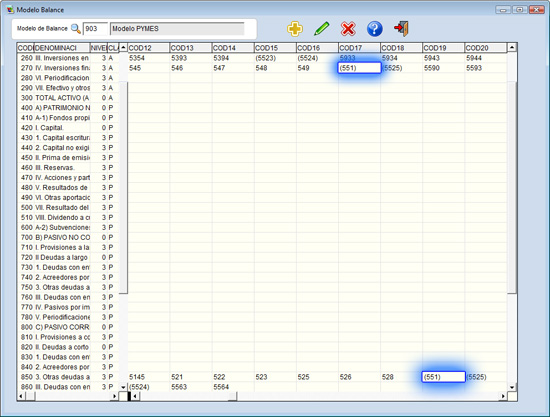
Para el nuevo aspecto de los balances se ha realizado un nuevo informe de nombre FRNBALAT (Balance Situación con Tabulaciones).
Al emitir el balance con dicho informe presentará el aspecto que se puede ver en las siguientes imágenes de ejemplo.